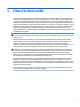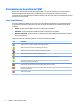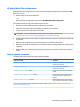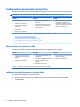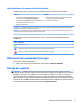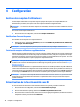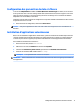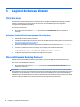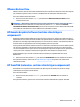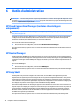Windows Embedded 8 Standard for HP Thin Clients - Administrator Guide
Présentation de la gestion de l'UWF
Il existe trois outils qui vous permettent de gérer un UWF : une icône de notication, un outil de l'interface
utilisateur graphique dans le Panneau de conguration et un outil de ligne de commande. Certaines
commandes peuvent être eectuées en utilisant n'importe quel outil, mais d'autres commandes peuvent être
réservées à un ou deux outils.
Icône de notication
L'icône de notication de l'UWF se trouve dans la zone de notication de Windows. Il est possible d'exécuter
les commandes suivantes en
eectuant un clic droit sur l'icône de notication et en sélectionnant l'option
souhaitée :
●
Activer : permet d'activer l'UWF (nécessite un redémarrage du système)
●
Désactiver : permet de désactiver l'UWF (nécessite un redémarrage du système)
●
Eacer la commande : permet d'eacer la commande d'amorçage préalablement dénie (par exemple,
Activer ou Désactiver)
Le tableau suivant décrit les états possibles de l'icône de notication de l'UWF.
Icône Description
L'UWF est activé, et aucune commande d'amorçage n'est dénie.
L'UWF sera désactivé (nécessite un redémarrage du système)
L'UWF est désactivé, et aucune commande d'amorçage n'est dénie.
L'UWF sera activé (nécessite un redémarrage du système)
L'utilisation du segment de recouvrement de l'UWF a atteint un niveau d'avertissement.
L'utilisation du segment de recouvrement de l'UWF a atteint un niveau d'avertissement et l'UWF sera désactivé
(nécessite un redémarrage du système)
L'utilisation du segment de recouvrement de l'UWF a atteint un niveau critique.
L'utilisation du segment de recouvrement de l'UWF a atteint un niveau critique et l'UWF sera désactivé (nécessite un
redémarrage du système)
L'UWF est endommagé.
6 Chapitre 3 Filtre d'écriture unié